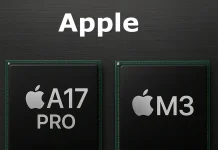Интересный факт обо мне: я почти год проработал продавцом в большом магазине электроники. За это время я узнал много вещей, которые до сих пор помогают мне в жизни. Одной из таких вещей является возможность включить режим магазина практически на любом телевизоре, включая Hisense TV.
Этот режим пригодится, если вы решите продать свой телевизор или хотите также устроиться на работу по продаже телевизора. Это довольно легко сделать, если вы знаете, на что нажимать. Вам необходимо зайти в настройки телевизора Hisense и выбрать «Настройки устройства» или «Дополнительные настройки», в зависимости от операционной системы вашего телевизора Hisense. После этого вы найдете в меню пункт, отвечающий за Store Mode.
Поясним этот процесс подробно и с картинками (и даже видео).
Как включить демонстрационный режим или режим магазина на телевизоре Hisense
Как я уже говорил, разные телевизоры Hisense имеют разные операционные системы. Сегодня на рынке представлено четыре варианта: с Android TV , с Google TV , с собственной операционной системой VIDAA OS и Hisense Roku TV . Инструкции для всех из них будут разными. Давайте рассмотрим каждую из этих операционных систем по очереди:
Включение или отключение режима магазина на Google TV:
- Нажмите кнопку «Настройки» на пульте дистанционного управления Hisense. Если на вашем пульте дистанционного управления нет специальной кнопки «Настройки», перейдите в правый верхний угол экрана и выберите значок «Настройки» .
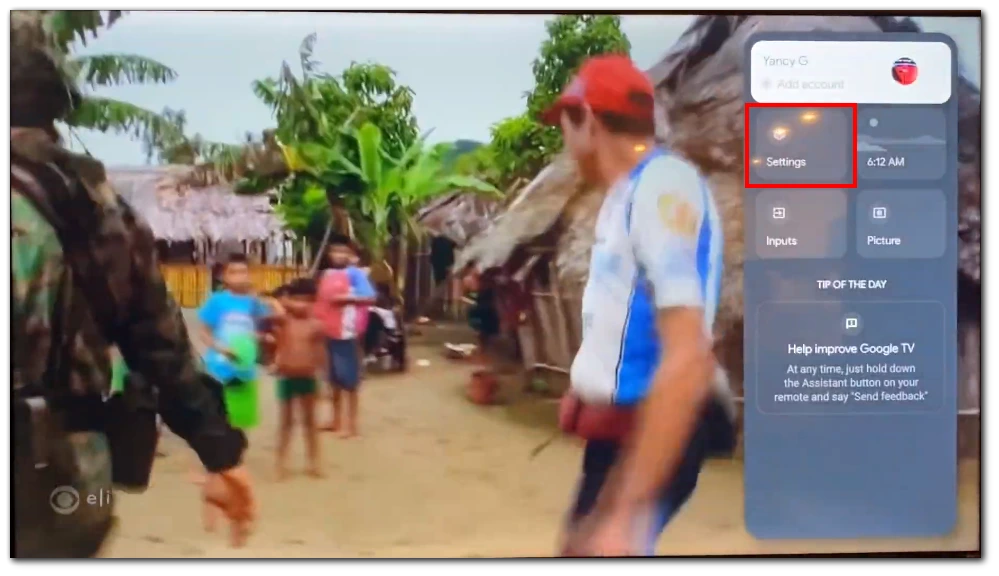
- В меню «Настройки» найдите и откройте категорию «Система» .
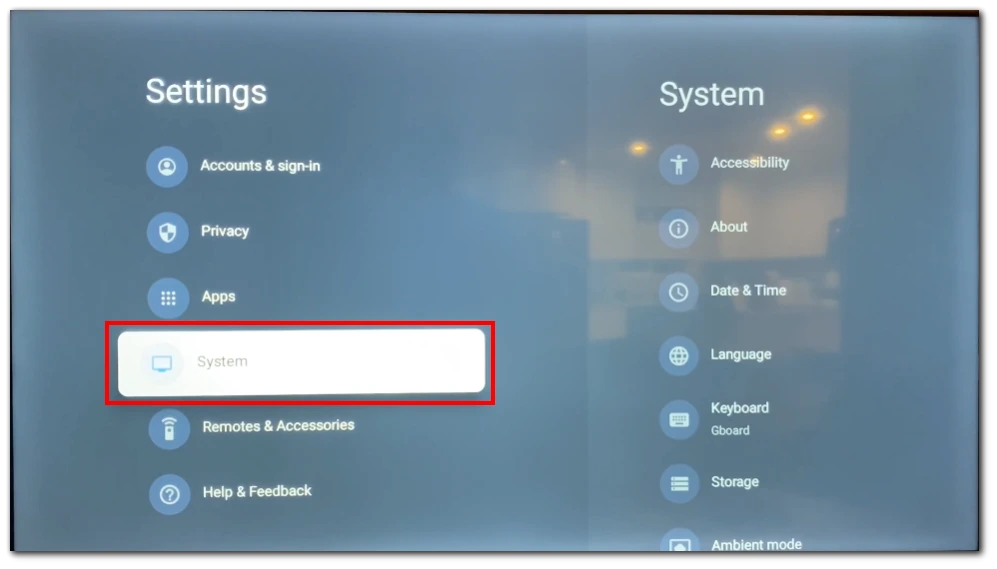
- Выберите опцию «Расширенная система».
- Найдите опцию «Режим магазина» и переключите переключатель вправо (синий), чтобы включить режим магазина.
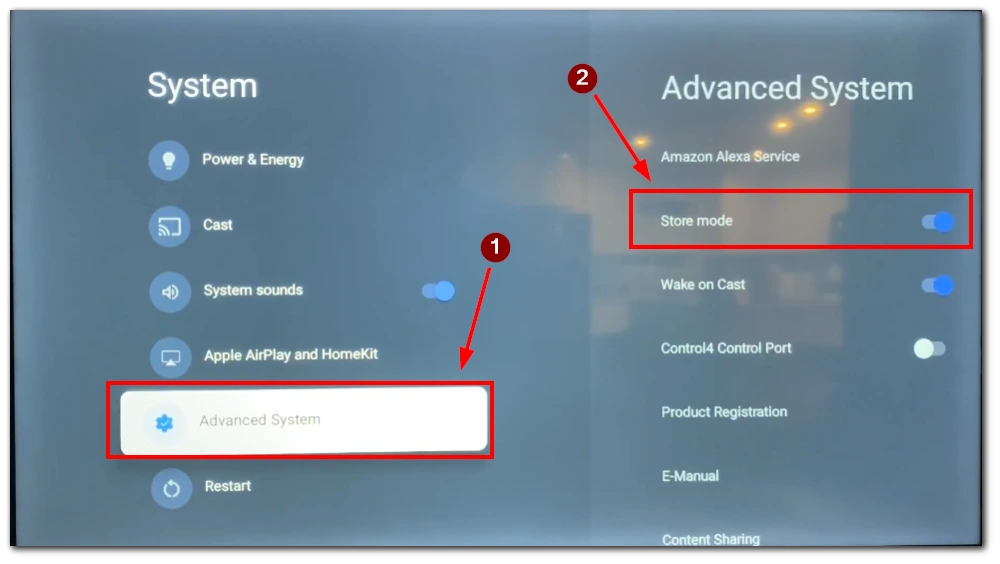
- Подтвердите свое действие.
Включение или отключение режима магазина на Android TV:
- Нажмите кнопку «Домой», чтобы получить доступ к меню Android TV с помощью пульта дистанционного управления Hisense.
- Далее перейдите к опции «Настройки» с помощью кнопок со стрелками на пульте дистанционного управления.
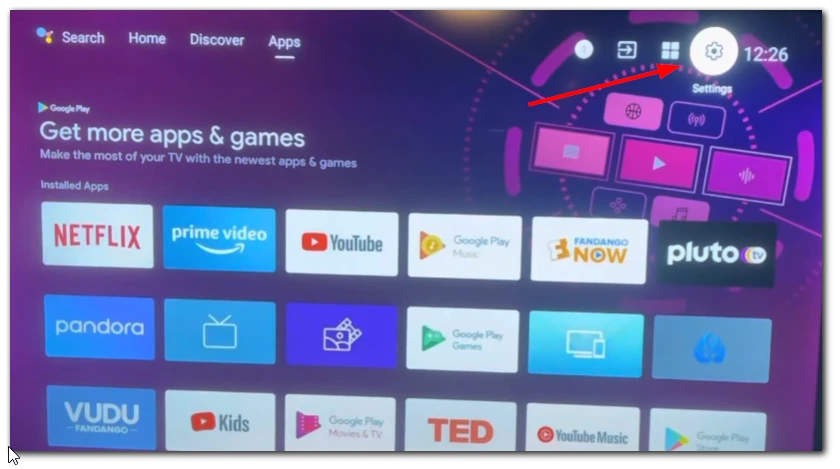
- В меню «Настройки » выберите «Настройки устройства» .
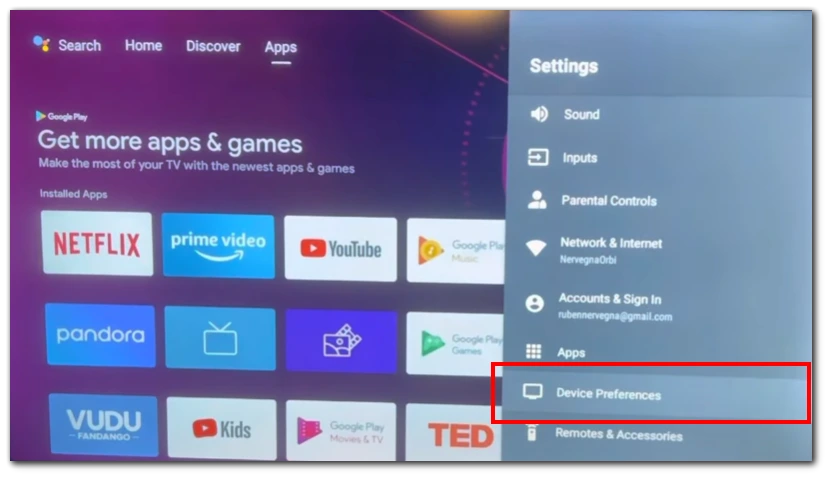
- Найдите «Режим использования» и нажмите его, чтобы получить доступ к параметрам режима использования.
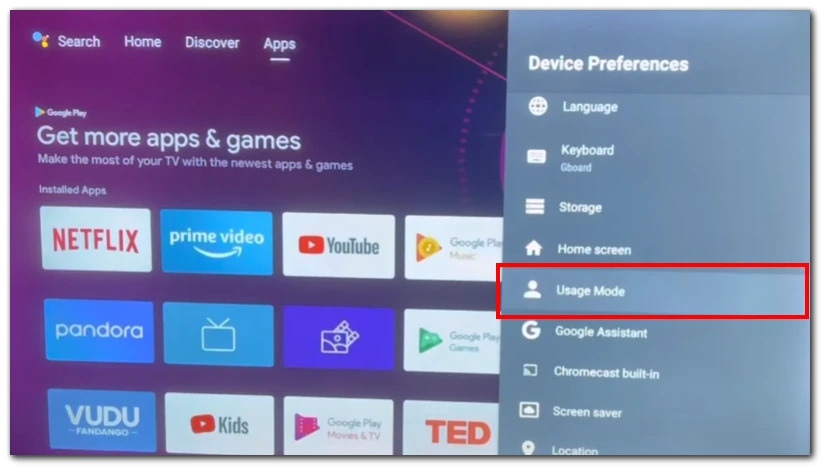
- Выберите «Домашний режим» для обычного домашнего использования.
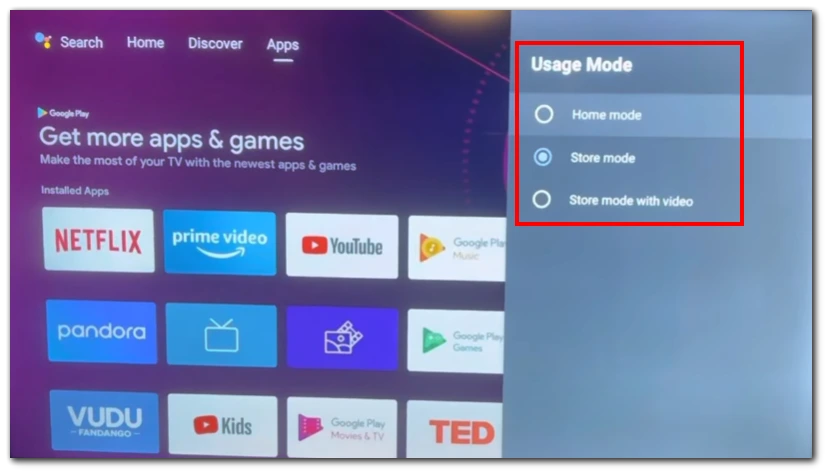
Включение или отключение режима магазина в ОС VIDAA:
- Нажмите кнопку «Меню» на пульте дистанционного управления Hisense. Откроется главное меню телевизора.
- Найдите опцию «Настройки» и выберите ее, нажав кнопку «ОК» или «Ввод».
- С помощью кнопок со стрелками выделите опцию «Система» и нажмите кнопку «ОК» или «Ввод», чтобы получить к ней доступ.
- В следующем меню перейдите к «Дополнительные настройки».
- Найдите опцию «Режим магазина» в дополнительных настройках и отключите ее.
- Выйдите из меню настроек, нажав кнопку «Меню» на пульте ДУ.
Обратите внимание, что с обновлениями вашего Android TV или Google TV названия функций могут незначительно измениться. Также обратите внимание, что многие телевизоры Android теперь превращаются в Google TV с обновлениями, поэтому, если вы обновите свою систему, вам может потребоваться другой метод для включения этого режима.
Включение или отключение режима магазина на Roku TV
В Roku TV вы не найдете настройки для переключения телевизора в демонстрационный режим. Демо-режим можно активировать только при первоначальной настройке телевизора. Поэтому, если вы хотите активировать демонстрационный режим на своем телевизоре Roku, вам необходимо сбросить настройки телевизора до заводских. Сброс к заводским настройкам рекомендуется, если вы хотите передать телевизор другому владельцу, и это единственный вариант, если вы хотите переключиться из режима магазина в домашний режим. (если вы случайно выбрали режим магазина во время настройки) или наоборот, из домашнего режима в режим магазина, и вот как это сделать:
Чтобы выполнить сброс настроек, перейдите в «Настройки» > «Система» > «Дополнительные параметры системы» > «Сброс к заводским настройкам», затем выберите «Сбросить все к заводским настройкам» .
Затем, чтобы выполнить полный сброс настроек, используйте цифровую клавиатуру на экране, чтобы ввести код, отображаемый на экране, и выберите «ОК», чтобы продолжить.
После завершения операции сброса телевизор перезагрузится и отобразит первый экран управляемой настройки, и это единственное место, где вы можете изменить рабочий режим телевизора.
Каковы основные различия между режимами «Дом» и «Магазин» на телевизоре Hisense?
Я также хотел рассказать вам больше о различиях домашнего режима и режима магазина. Дело в том, что многие пользователи думают, что Store Mode — это просто режим, в котором можно посмотреть презентационное видео, однако существует множество других ограничений на использование телевизора Hisense. Основные различия между режимом «Домой» и режимом «Магазин» на телевизоре Hisense заключаются в следующем:
Настройки изображения
В домашнем режиме пользователи имеют возможность настраивать различные параметры изображения, такие как яркость, контрастность, калибровка цвета и другие визуальные параметры, в соответствии со своими личными предпочтениями. Это позволяет пользователям настраивать качество изображения в зависимости от условий просмотра и личных предпочтений. С другой стороны, режим магазина обычно блокирует эти настройки изображения, чтобы поддерживать одинаковое качество изображения на всех устройствах и предотвращать случайные изменения. Это гарантирует, что телевизор будет постоянно демонстрировать наилучшее качество изображения в розничной торговле.
Функции энергосбережения
Домашний режим включает функции энергосбережения, такие как автоматический режим ожидания или энергосберегающий режим. Эти функции предназначены для снижения энергопотребления, когда телевизор не используется активно, что способствует повышению энергоэффективности. Напротив, режим магазина обычно отключает эти функции энергосбережения. Это гарантирует, что телевизор остается активным и постоянно демонстрирует свои функции и возможности без каких-либо перерывов, вызванных автоматическим переходом в режим ожидания или функциями энергосбережения.
Автоматическое переключение входа
Домашний режим может автоматически переключать входы в зависимости от активного устройства или источника контента. Например, если вы подключаете к телевизору игровую консоль или проигрыватель Blu-ray, домашний режим может автоматически переключаться на соответствующий вход при включении устройства. Это обеспечивает удобство для домашних пользователей, которые часто переключаются между разными устройствами. Однако режим магазина обычно отключает эту функцию автоматического переключения ввода. Это гарантирует, что телевизор будет сосредоточен на демонстрации собственного контента и функций, а не на отвлекании внешних устройств.
Доступ к настройкам и функциям
В домашнем режиме пользователи могут получить доступ к меню настроек и расширенным функциям телевизора. Это позволяет им настроить телевизор в соответствии со своими предпочтениями, получить доступ к дополнительным функциям и изучить дополнительные параметры. С другой стороны, режим магазина обычно ограничивает доступ к определенным настройкам и функциям, чтобы предотвратить непреднамеренные изменения или сбои во время демонстрации. Это гарантирует, что изображение телевизора будет стабильным, и предотвратит случайные изменения, которые могут повлиять на качество демонстрации.
Важно отметить, что наличие и особенности этих отличий могут незначительно отличаться в зависимости от модели телевизора Hisense и версии прошивки. Рекомендуется обратиться к руководству пользователя или обратиться в службу поддержки клиентов Hisense для получения подробной информации о конкретных функциях вашей модели телевизора.
Советы по использованию режима магазина на телевизоре Hisense
Режим магазина на телевизоре Hisense специально разработан для демонстрации функций и возможностей телевизора потенциальным покупателям в розничной торговле. При использовании режима магазина важно учитывать следующие моменты, чтобы обеспечить эффективный и привлекательный опыт для клиентов:
- Продолжительность цикла : отрегулируйте продолжительность цикла содержимого режима магазина. Слишком короткий цикл может не дать клиентам достаточно времени, чтобы полностью понять и оценить возможности телевизора, а слишком длинный цикл может привести к скуке или нетерпению. Найдите баланс, который позволит клиентам изучить возможности телевизора, не испытывая спешки.
- Правильный Размещение : расположите телевизор на видном и легко видимом месте в магазине. Убедитесь, что он находится на уровне глаз и не заслонен другими объектами или дисплеями. Это дает клиентам четкое представление о телевизоре и побуждает их взаимодействовать с ним. Удачно расположенный телевизор привлекает внимание и создает гостеприимную атмосферу для потенциальных покупателей.
- Громкость звука : установите громкость звука на соответствующий уровень. Громкость должна быть достаточно громкой, чтобы привлечь внимание и создать эффект погружения, но не настолько громкой, чтобы она могла мешать или подавлять. Найдите баланс, который позволит клиентам слышать и ценить звук, не вызывая дискомфорта или раздражения.
- Содержание Выбор : выберите контент, который эффективно демонстрирует основные функции и преимущества телевизора. Подчеркните превосходное качество изображения телевизора, точность цветопередачи, возможности HDR, функции Smart TV и другие примечательные аспекты. Включите различные типы контента, такие как фильмы, спорт, игры и яркие визуальные эффекты, чтобы продемонстрировать универсальность телевизора.
- Регулярные обновления : периодически обновляйте и обновляйте содержимое в режиме магазина. Это гарантирует, что потенциальные покупатели смогут ознакомиться с новейшими функциями телевизоров Hisense и технологическими достижениями. Регулярные обновления делают демонстрацию свежей и увлекательной, побуждая клиентов с энтузиазмом изучать возможности телевизора.
- Привлекать Работа с клиентами : назначьте знающих сотрудников для работы в зоне ТВ-дисплея. Эти представители могут общаться с клиентами, отвечать на их вопросы и предоставлять ценную информацию о функциях телевизора. Хорошо информированные сотрудники создают персонализированный опыт, вселяют уверенность в потенциальных покупателей и способствуют созданию общего положительного впечатления о бренде.
- Четкий призыв к действию : разместите четкие и заметные сообщения с призывом к действию рядом с дисплеем телевизора. На видном месте отображайте информацию о ценах, наличии, а также любых специальных предложениях и рекламных акциях. Поощряйте клиентов обращаться за помощью к персоналу для дальнейших запросов или совершения покупки. Четко сформулированный призыв к действию помогает потенциальным покупателям сделать следующий шаг.
- Демонстрационные аксессуары и возможности подключения . Если возможно, продемонстрируйте, как телевизор можно подключить к внешним устройствам, таким как игровые консоли, звуковые системы или устройства потоковой передачи. Продемонстрируйте возможности удобного подключения и аксессуары, которые могут улучшить производительность телевизора и удобство использования. Демонстрация универсальности и возможности расширения телевизора может еще больше привлечь потенциальных покупателей.
Помните, что режим магазина — это мощный инструмент, позволяющий привлечь внимание покупателей и подчеркнуть особенности и возможности телевизоров Hisense. Принимая во внимание эти рекомендации, вы можете создать захватывающий и информативный опыт, который вызовет интерес и повысит вероятность совершения продажи.